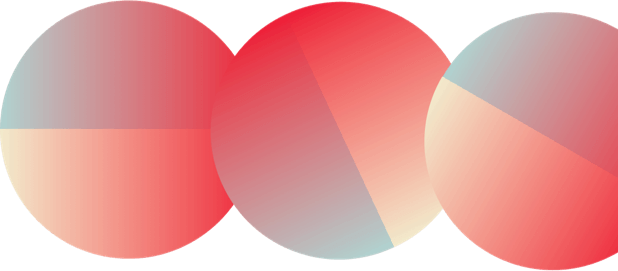ExpressVPNセキュリティツール
WebRTC漏洩確認サービスの使い方
パブリックIPとローカルIPアドレスの違いとは?
リークチェッカーを使用する時に、パブリックとローカルの2種類のIPアドレスが表示されます。

パブリックIPは個人を識別します。インターネット上で身元の一部を形成しますが、VPNを使うとサイトはVPNサーバーのパブリックIPアドレスを代わりに見るため、実際の身元を隠すことができます。
しかし、VPNに接続している時にWebRTCがVPNサーバーのIPアドレスではなく、実際のパブリックIPアドレスを検出した場合、第三者はそこから個人を識別できてしまいます。 テスト結果でパブリックIPが確認できる場合、個人情報が流出している恐れがあります。
ローカルIPは一意ではありません。これらのIPは、ルーターで割り当てられ、全世界のルーターで何百万回も繰り返し使用されています。そのため、第三者にローカルIPを知られても、そこから個人を特定することはできません。 テスト結果でローカルIPを確認できても、個人情報の流出を心配する必要はありません。
WebRTC漏洩をテストする5ステップ (VPNあり/なし)
VPNを使用していない場合、一部の個人情報は確実に第三者に流出しています。(詳細はこちら:VPNがIPアドレスを隠して個人情報を保護する方法)
VPNを使用していて、漏洩検出ツールで漏洩が疑われた場合、以下の漏洩テストをお試しください。
-
VPN接続を切断して、新しいタブまたはウィンドウでこのページを開く
-
確認したパブリックIPアドレスをメモする
-
ページを閉じる
-
VPNに接続して、このページを再び開く
-
ステップ2と同じパブリックIPアドレスがまだ確認できる場合、個人情報が流出しています。
VPNを使用していて漏洩検出ツールで漏洩なしと表示された場合、安全です!
他の個人情報の流出も確認しませんか?以下のツールをお試しください。
WebRTCとは?
Web Real-Time Communication (WebRTC)は、ブラウザ間で仲介なしの直接的なやり取りを可能にするオープン標準技術です。WebRTCのメリットには、高速通信や、ビデオチャット、ファイル転送、ライブストリーミングなどのウェブアプリのタイムラグの軽減があります。
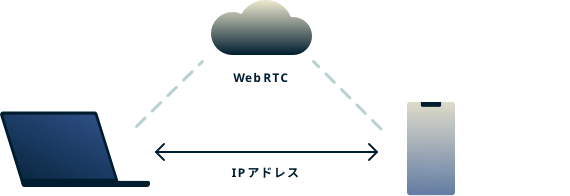
2台のデバイスがWebRTC経由で直接やり取りする場合でも、お互いの実際のIPアドレスを知る必要があります。理論上、ここから第三者のウェブサイトはブラウザのWebRTCを利用して実際のIPアドレスを検出し、個人を特定することができます。これがWebRTC漏洩と呼ばれるものです。
すべてのパブリックIPアドレス漏洩はプライバシーを脅かしますが、WebRTC漏洩はあまり知られておらず見落としがちです。また、すべてのVPNプロバイダが対策を提供しているわけではありません!
WebRTC漏洩がもたらすプライバシーの危険とは?
WebRTCの問題点は、「標準」のIP検出ツールより高度なIPアドレス検出技術を使用することです。
WebRTCのIP検出方法
WebRTCは、Interactive Connectivity Establishment (ICE)プロトコル経由でIPを検出します。このプロトコルは、いくつかのIP検出方法を規定しており、そのうちの2つをご説明します。
STUN/TURNサーバー
STUN/TURNサーバーは、WebRTCで2つの重要な役割を担います。ブラウザにパブリックIPを尋ねることを許可します。また、2台のデバイスがNATファイアウォールの裏でもやり取りできるよう助けます。前者は、プライバシーに影響を与える恐れがあります。STUN/TURNサーバーは、ウェブサイトが訪問してきたユーザーのIPを見るのと同様にIPを検出します。
ホスト候補の検出
ほとんどのデバイスには、ハードウェアに関連付けられた複数のIPアドレスがあります。 通常これらはファイアウォールを介してウェブサイトやSTUN/TURNサーバーから隠されます。しかし、ICEプロトコルでは、ブラウザがこれらのIPをデバイスから読み取るだけで収集できます。
デバイスに関連付けられたIPのほとんどがローカルIPv4アドレスで、これらが検出されてもプライバシーに影響はありません。しかし、IPv6アドレスが検出された場合、プライバシーは危険に晒されている可能性が高いです。
IPv6アドレスはIPv4と全く同じようには動作しません。一般的に、IPv6アドレスは一意のパブリックアドレスです。デバイスに関連付けられたIPv6アドレスをお持ちでICE経由で検出された場合、プライバシーが漏れている可能性が高いです。
悪意を持つウェブサイトはSTUN/TURNサーバーまたはホスト候補の検出を使用してIPアドレスを公開するようにブラウザを騙すことができます。ユーザーが知らない間に個人を特定されているのです。
WebRTC漏洩:最も脆弱なブラウザは?
現在、Firefox、Chrome、Opera、Safari、Microsoft Edgeのデスクトップ版ユーザーがWebRTC漏洩に対して最も脆弱です。なぜならこれらのブラウザではデフォルトでWebRTCが有効になっているからです。
1つのブラウザではWebRTC漏洩の危険がなくても、他ではそうでないかもしれません。よく複数のブラウザを利用する場合、ExpressVPNのWebRTC漏洩テストをそれぞれで実行することをおすすめします。
ExpressVPNはWebRTC漏洩の保護として何をするの?
ExpressVPNは、アプリでのWebRTC漏洩の保護に全力で取り組んでいます。ExpressVPNに接続して新しいウェブページを開くと、パブリックIPアドレスは漏洩しません。
しかし一部のブラウザは、古いタブのデータを過度に保持することがあります。VPNに接続する前から開いているタブがある場合、実際のIPアドレスはブラウザによってキャッシュされます。これらのIPは、タブを更新しても残り、プライバシーを危険に晒します。
ExpressVPNブラウザ拡張機能(現在Chrome、Firefox、Edgeに対応)は、設定メニューから完全にWebRTCを無効にすることでこの問題を解決します。これにより、すべてのキャッシングの脆弱性に対する問題から解放されます。
ExpressVPNの漏洩防止専任エンジニアがユーザーを安全に保護します
ExpressVPNは、異なるブラウザやプラットフォームでの様々なWebRTC漏洩から保護します。WebRTCはまだ比較的新しい技術のため、異なるプラットフォームやブラウザでWebRTC漏洩の様々な事態をテストし続けることが重要です。ExpressVPNは、絶えず新しい漏洩ベクトルを調査し、必要な修正を迅速に開発する専任エンジニアのチームで業界をリードしています。
その他のWebRTC漏洩防止方法は?
ExpressVPNの使用に加えてさらに手動でブラウザのWebRTCを無効にすることで漏洩防止を強化できます。*
デスクトップのFirefoxでWebRTCを無効にする方法
- アドレスバーにabout:configと入力する
- 「細心の注意を払って使用する」をクリックする
- 検索バーにmedia.peerconnection.enabledと入力する
- ダブルクリックして値を「false」に変更する
これはモバイルおよびデスクトップのFirefox両方で操作できます。
デスクトップのChromeでWebRTCを無効にする方法
WebRTC漏洩をブロックできるChrome拡張機能が2つあります。
uBlock Originは、広告、トラッカー、マルウェアをブロックする一般的な万能ブロッカーで、WebRTCもブロックできます。WebRTC Network Limiterは、WebRTCを完全にブロックせずに特にIP漏洩を防止するGoogleの公式アドオンです。
デスクトップのSafariでWebRTCを無効にする方法
SafariでWebRTCを完全に無効にする必要はありません。しかし、幸いなことにSafariのパーミッションモデルは他のブラウザより厳しく設定されています。デフォルトで、接続時に使用したIPアドレス以外はウェブサイトが見れないようになっています。そのため、SafariでWebRTC漏洩を防止するために他に特別な操作を行う必要はありません。しかし、特定のサイトでオーディオやビデオキャプチャを使用する許可を行う場合には、IPが露出する可能性があることにご注意ください。
デスクトップのOperaでWebRTCを無効にする方法
- Operaの設定を開き、以下のことを行います。
- WindowsまたはLinuxの場合は、ブラウザウィンドウの左上隅にあるOperaロゴをクリックします
- Macの場合は、ツールバーのOperaをクリックし、環境設定の下にある設定をクリックします
- 左側の詳細設定セクションを開き、プライバシーとセキュリティをクリックします
- WebRTCまでスクロールし、Disable non-proxied UDPボタンを選択します
- タブを閉じると、設定が自動的に保存されます
Microsoft EdgeでWebRTCを無効にする方法
残念ながら、Microsoft EdgeでWebRTCを完全に無効にする方法は現在ありません。以下の方法でローカルIPアドレスを隠すようにブラウザを設定できます。
- アドレスバーにabout:flagsと入力する
- WebRTC接続上でローカルIPアドレスを表示しないというオプションをオンにする
しかし上記の通り、ローカルIPアドレスを公開してもプライバシーは危険に晒されないためこれらのステップはあまり効果がありません。Microsoft Edgeを使用するときにWebRTC漏洩を防止する最善の方法はWindows版ExpressVPNアプリを使用することです。
* WebRTCを無効にしても恐らく通常のウェブ閲覧のエクスペリエンスに影響を与えません。なぜなら現時点では、ほとんどのウェブサイトはWebRTCに頼っていないからです。しかし今後、WebRTCがより普及するにつれて、完全に無効にした場合、特定のウェブサイトで一部の機能が失われる可能性があります。
ExpressVPNに接続しているのに、このページでWebRTC漏洩が検出された場合は?
ExpressVPNサポートにお問い合わせください。迅速に問題を解決します。